Jak zrušit akci ve Photoshopu
Při práci s aplikací Photoshop je často potřeba vrátit zpět nesprávné akce. To je jedna z výhod grafických programů a digitální fotografie: nemusíte se bát dělat chybu nebo jít na odvážný experiment. Koneckonců, existuje vždy možnost vyčistit důsledky bez ohrožení původního nebo hlavního díla.
Tato publikace bude hovořit o tom, jak můžete zrušit poslední operaci ve Photoshopu. Existují tři způsoby, jak to provést:
1. Kombinace kláves
2. Příkaz nabídky
3. Použití historie
Zvažme je podrobněji.
Obsah
Metoda číslo 1. Kombinace kláves Ctrl + Z
Každý zkušený uživatel zná tento způsob zrušení posledních akcí, zejména pokud používá textové editory. Jedná se o systémovou funkci a ve většině programů je ve výchozím nastavení přítomen. Po klepnutí na tuto kombinaci budou poslední akce postupně zrušeny, dokud nebude dosaženo požadovaného výsledku.
V případě Photoshopu má tato kombinace své vlastní zvláštnosti - funguje pouze jednou. Zde je malý příklad. Pomocí nástroje Kartáč vykreslete dvě tečky. Stisknutím kláves Ctrl + Z se vymaže poslední bod. Opakovaným stisknutím se nevymaže první požadovaná hodnota, ale pouze "smazat smazané", to znamená, že se vrátí druhý bod na místo.
Metoda číslo 2. Příkaz krok zpět
Druhým způsobem, jak zrušit poslední krok ve Photoshopu, je použít příkaz "Step Back" . Jedná se o pohodlnější možnost, protože umožňuje zrušit požadovaný počet nesprávných akcí.
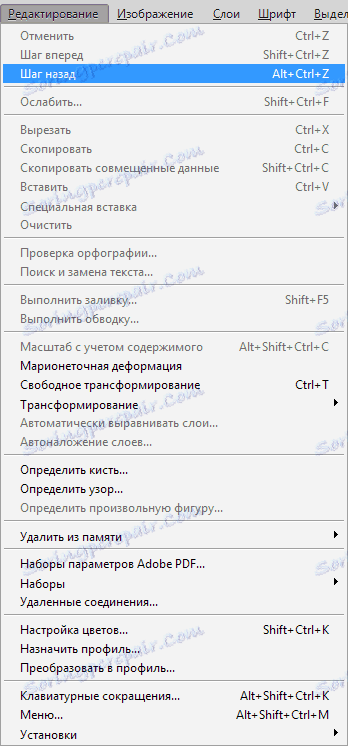
Ve výchozím nastavení program naprogramoval zrušení posledních 20 akcí uživatele. Toto číslo lze ale snadno zvýšit pomocí jemného ladění.
Chcete-li to provést, musíte projít položky "Upravit - Nastavení - Výkon" .
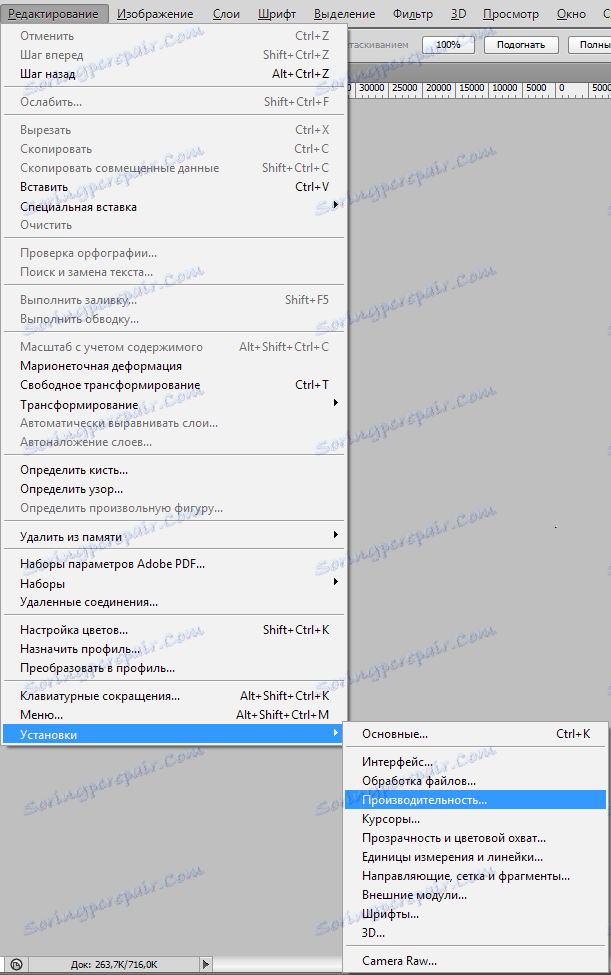
Poté je v podkapitole "Historie aktivit" nastavena požadovaná hodnota parametru. Interval dostupný uživateli je 1-1000 .
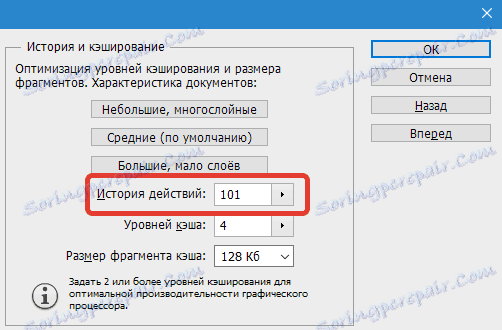
Tento způsob, jak zrušit nejnovější vlastní akce ve Photoshopu, je vhodný pro fanoušky experimentovat s různými funkcemi, které program nabízí. Tento příkaz je také užitečný pro začátečníky při zvládnutí Photoshopu.
Rovněž je vhodné použít kombinaci CTRL + ALT + Z , kterou vývojáři přiřadili tomuto týmu.
Stojí za zmínku, že ve Photoshopu poskytuje a funkce vrátit zrušení poslední akce. Volá se příkazem "Krok dopředu" .
Metoda číslo 3. Použití Palety historie
V hlavním okně aplikace Photoshop je další okno "Historie" . Zachytí všechny akce uživatele, které byly pořízeny při práci s obrázkem nebo fotografií. Každý z nich je zobrazen jako samostatný řádek. Obsahuje miniaturu a název použité funkce nebo nástroje.
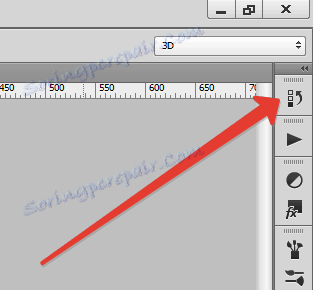
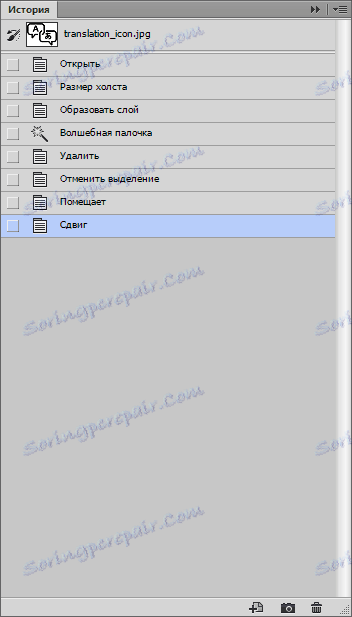
Pokud nemáte takové okno na hlavní obrazovce, můžete jej zobrazit pomocí volby "Okno - Historie" .

Ve výchozím nastavení aplikace Photoshop zobrazuje historii 20 uživatelských operací v okně palety. Tento parametr, jak již bylo uvedeno výše, se snadno mění v rozsahu 1-1000 pomocí nabídky "Upravit - Nastavení - Produktivita" .
Použití "Historie" je velmi jednoduché. Stačí stačit kliknout na požadovaný řádek v tomto okně a program se vrátí do tohoto stavu. V tomto případě budou všechny následující akce zvýrazněny šedě.
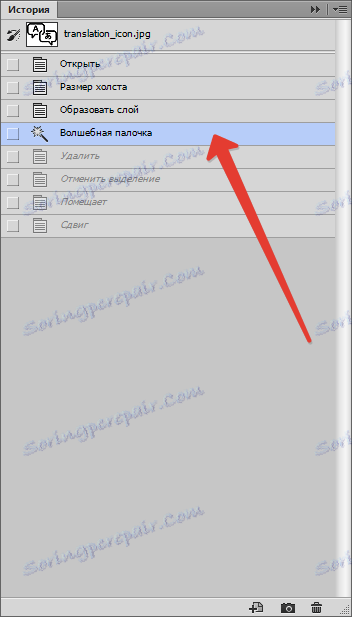
Pokud změníte zvolený stav, například použijete jiný nástroj, veškeré následné akce zvýrazněné šedou budou odstraněny.
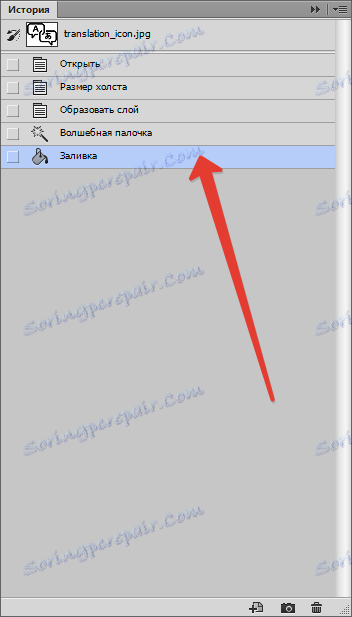
Tímto způsobem můžete vrátit zpět nebo vybrat jakoukoli předchozí akci ve Photoshopu.